Πώς να αφαιρέσετε προγράμματα iPhone από αγορές. Πώς να δείτε το ιστορικό αγορών (λήψης) στο App Store σε iPhone και iPad. Οδηγίες για την κατάργηση του App Store
Το AppStore αφθονεί δωρεάν εφαρμογές: τα μάτια του χρήστη κυριολεκτικά τρελαίνονται όταν μπαίνει για πρώτη φορά σε αυτό το εικονικό κατάστημα. Εγκαταστάσεις χρήστη αστείες εφαρμογέςτο ένα μετά το άλλο, χωρίς να συζητάμε τη χρησιμότητά τους, καθώς και σε τι θα οδηγήσει η ακαταστασία της μνήμης iPhone: η συσκευή θα παγώσει. Με τα πρώτα «ανησυχητικά συμπτώματα», ο χρήστης αρχίζει ήδη να σκέφτεται πώς να αφαιρέσει εφαρμογές από το iPhone προτού προκύψει η ανάγκη επαναφοράς των ρυθμίσεων στις εργοστασιακές ρυθμίσεις. Ευτυχώς, υπάρχουν αρκετές μέθοδοι αφαίρεσης - ο κάτοχος ενός gadget της Apple έχει το δικαίωμα να επιλέξει ποια του ταιριάζει καλύτερα.
Αφαίρεση παιχνιδιών και εφαρμογών από την επιφάνεια εργασίας (αυτή η μέθοδος ονομάζεται επίσης Μέθοδος 5 αφής) – απλούστερη επιλογή. Ακολουθήστε αυτές τις οδηγίες:
Βήμα 1. Κάντε κλικ στο κουμπί Σπίτι" για να επιστρέψετε στην επιφάνεια εργασίας.
Βήμα 2. Αγγίξτε το δάχτυλό σας στο εικονίδιο της εφαρμογής που θέλετε να αφαιρέσετε και κρατήστε πατημένο για 2-3 δευτερόλεπτα μέχρι να αρχίσουν να τρέμουν όλα τα εικονίδια. Μετά από αυτό μπορείτε να αφαιρέσετε το δάχτυλό σας.
Θα δείτε ότι έχουν εμφανιστεί «σταυροί» στις επάνω αριστερές γωνίες των εικονιδίων.
Βήμα 3. Κάντε κλικ στο "σταυρό" - το iPhone θα σας ζητήσει να επιβεβαιώσετε τη λειτουργία διαγραφής και να προειδοποιήσετε ότι όλα τα δεδομένα που είναι αποθηκευμένα στο πρόγραμμα θα διαγραφούν.

Βήμα 4. Κάντε κλικ " Διαγράφω", και το εικονίδιο θα εξαφανιστεί από την επιφάνεια εργασίας - αυτό σημαίνει ότι το πρόγραμμα έχει αφαιρεθεί από το iPhone.
Βήμα 5. Κάντε κλικ στο κουμπί Σπίτι" ξανά για να σταματήσουν να τρέμουν τα εικονίδια και να μπορείτε να χρησιμοποιήσετε ξανά πλήρως το gadget.
Λάβετε υπόψη ότι τα εικονίδια των ενσωματωμένων εφαρμογών επίσης «κουνούνται» όταν πατηθούν για μεγάλο χρονικό διάστημα, αλλά ο «σταυρός» δεν εμφανίζεται πάνω από αυτά.
Αφαιρέστε οποιοδήποτε τυπικές εφαρμογέςδεν είναι δυνατό με το iPhone.
Αφαιρέστε τις περιττές εφαρμογές μέσω "Ρυθμίσεις"
Απεγκατάσταση προγραμμάτων μέσω της ενσωματωμένης εφαρμογής " Ρυθμίσεις» είναι δυνατή μόνο από τα gadget στα οποία είναι εγκατεστημένο έκδοση iOSπάνω από 5,0 (συμπεριλαμβανομένου). Αυτή η μέθοδος είναι πιο ενημερωτική - οι χρήστες μπορούν να δουν πόση μνήμη καταλαμβάνει ένα συγκεκριμένο πρόγραμμα και σε αυτό μπορούν να βασίσουν την απόφαση για το αν θα το διαγράψουν.
Για να αφαιρέσετε εντελώς ένα πρόγραμμα μέσω " Ρυθμίσεις", προχωρήστε ως εξής:
Βήμα 1.Ακολουθήστε το μονοπάτι" Ρυθμίσεις» — « Βασικός» — « Στατιστική" και θα δείτε μια λίστα με τα προγράμματα που είναι εγκατεστημένα στο gadget. Αρχικά, θα εμφανίζονται μόνο οι πιο σημαντικές εφαρμογές - εάν θέλετε να προβάλετε πλήρης λίστα, κάντε κλικ στο κουμπί " Εμφάνιση όλων των προγραμμάτων."

Στα δεξιά μπορείτε να δείτε το βάρος της εφαρμογής.
Βήμα 2. Επιλέγω Δεν η σωστή εφαρμογή, κάντε κλικ στο εικονίδιο του και επόμενη σελίδακάντε κλικ στο κουμπί " Απεγκαταστήστε ένα πρόγραμμα" Στη συνέχεια, επιβεβαιώστε τη διαγραφή στο παράθυρο που εμφανίζεται.

Αυτό ολοκληρώνει τη διαδικασία αφαίρεσης.
Πώς να αφαιρέσετε εντελώς εφαρμογές μέσω iTunes?
Μπορείτε επίσης να διαγράψετε εφαρμογές από το iPhone σας χρησιμοποιώντας iTunes, ακόμα κι αν δεν είναι το πιο βολικό και γρήγορος τρόπος. Πρέπει να κάνετε αυτό:
Βήμα 1. Συνδέστε το gadget σας στον υπολογιστή σας μέσω καλωδίου USB ή Wi-Fi και ξεκινήστε iTunes.
Βήμα 2. Επιλέξτε τη συνδεδεμένη συσκευή σας στην πλαϊνή γραμμή στα αριστερά. Εάν δεν υπάρχει πίνακας, μπορείτε να το καλέσετε πατώντας CTRL+S.

Βήμα 3.Στην οθόνη διαχείρισης συσκευής, επιλέξτε το " Προγράμματα».

Βήμα 4. Μπορείτε να το διαγράψετε με έναν από τους δύο τρόπους. Πρώτος τρόπος: εύρημα περιττό πρόγραμμαστη λίστα και κάντε κλικ στο " Διαγράφω».

Δεύτερος τρόπος: Κάντε κύλιση στις αρχικές οθόνες σας, επιλέξτε αυτήν με την περιττή εφαρμογή και κάντε διπλό κλικ στην οθόνη με το αριστερό κουμπί του ποντικιού. Στη συνέχεια, απλώς κάντε κλικ στο "σταυρό" που βρίσκεται πάνω από την περιττή εφαρμογή.

Βήμα 5.Κάντε κλικ " Ισχύουν", και μετά τον συγχρονισμό το πρόγραμμα θα διαγραφεί από το iPhone.
Οι εφαρμογές δεν απεγκαθίστανται: ποιος είναι ο λόγος;
Εάν τα εικονίδια τρέμουν όταν πατηθούν για μεγάλο χρονικό διάστημα, αλλά ο σταυρός πάνω γωνιάδεν εμφανίζεται, αυτό σημαίνει ότι οι ρυθμίσεις απαγορεύουν την αφαίρεση προγραμμάτων. Μπορείτε να καταργήσετε αυτήν την απαγόρευση ως εξής:
Βήμα 1. Ακολουθήστε το μονοπάτι" Ρυθμίσεις» — « Βασικός» — « Περιορισμοί».
Βήμα 2.Εισαγάγετε τον κωδικό ασφαλείας σας (τον ίδιο που πληκτρολογείτε πάντα όταν ξεκλειδώνετε το gadget σας). Προσοχή: υπάρχουν μόνο δύο προσπάθειες!

Βήμα 3. Αλλάξτε τον διακόπτη εναλλαγής απέναντι " Απεγκατάσταση προγραμμάτων» στην ενεργό θέση.

Στη συνέχεια, μπορείτε να απεγκαταστήσετε εφαρμογές ως συνήθως.
Οι κάτοχοι ενός iPhone με jailbrock μπορεί επίσης να αντιμετωπίσουν προβλήματα κατά τη διαγραφή προγραμμάτων από το Cydia - συχνά απλά δεν υπάρχει "σταυρός" στα εικονίδια. Σε αυτήν την περίπτωση, είναι καλύτερο να διαγράψετε τις εφαρμογές απευθείας μέσω εναλλακτικό κατάστημα(διαδρομή" Cydia» — « Διαχειρίζονται» — « Πακέτα»).
Είναι δυνατή η διαγραφή δεδομένων παιχνιδιού στο iPhone;
Η πρόοδος στα παιχνίδια από το AppStore συνδέεται με τον λογαριασμό, επομένως εάν ο χρήστης θέλει να ξεκινήσει το παιχνίδι από την αρχή, έχει δύο επιλογές:

Ήταν μετά τη διαγραφή των δεδομένων του παιχνιδιού από iCloudο χρήστης μπορεί να είναι σίγουρος ότι έχει διαγράψει εντελώς την εφαρμογή.
συμπέρασμα
Σημαντικό πλεονέκτημα διαθέσιμα στους ιδιοκτήτες Τεχνολογία Apple, είναι ότι ακόμη και μετά τη διαγραφή από το iPhone, μπορεί να γίνει επαναφορά οποιασδήποτε εφαρμογής, επειδή τα προγράμματα δεν συνδέονται με συγκεκριμένη συσκευή, και στον λογαριασμό στο iTunes. Για χρήστες επί πληρωμή λογισμικόδεν χρειάζεται να ανησυχείτε εκ νέου λήψη απομακρυσμένη εφαρμογήδεν θα χρειαστεί να πληρώσουν ξανά.
Εάν αγοράσατε την εφαρμογή από App Storeκατά λάθος ή η λειτουργικότητά του δεν αντιστοιχεί στην περιγραφή, μπορείτε να επικοινωνήσετε με την υπηρεσία Υποστήριξη Appleζητώντας επιστροφή χρημάτων για αυτήν την αγορά.
Σπουδαίος!Θα χρειαστεί να περιγράψετε τον λόγο της επιστροφής χρημάτων με δικά σας λόγια στα αγγλικά. Εάν είστε ιδιοκτήτης αγγλική γλώσσαανεπαρκώς, χρησιμοποιήστε διαδικτυακούς μεταφραστές ή τη βοήθεια αγαπημένων προσώπων.
Πρέπει να υπάρχει καλός λόγος
Οι επιστροφές χρημάτων είναι διαθέσιμες εντός 90 ημερών από την αγορά. Για να ακυρώσετε επιτυχώς μια συναλλαγή, πρέπει να εξηγήσετε σε έναν ειδικό της Apple γιατί θέλετε επιστροφή χρημάτων.
Πιθανοί λόγοι επιστροφής:
Η εφαρμογή που αγοράσατε δεν εκκινείται, διακόπτεται ή παγώνει. Εάν αναφέρετε αυτόν τον λόγο, ένας εκπρόσωπος υποστήριξης μπορεί να σας συμβουλεύσει να επικοινωνήσετε με τον προγραμματιστή και να του ζητήσετε να διορθώσει τα προβλήματα. Εάν ο προγραμματιστής δεν μπορεί να λύσει το πρόβλημα, θα λάβετε τα χρήματά σας πίσω.
Περιγραφή της εφαρμογής στη σελίδα App StoreΤο κατάστημα δεν είναι αληθές ή ψευδές.
Ένα παράδειγμα τέτοιας «εφαρμογής παγίδας» θα ήταν Το παιχνίδι Minecraft: Pocket Edition 2. Τον Ιανουάριο του 2016, εμφανίστηκε στο App Store και σε λίγες μόνο μέρες έφτασε στην κορυφή. Το παιχνίδι είχε ελκυστικά στιγμιότυπα οθόνης και τιμή 7 $.
Πολλοί χρήστες, πιστεύοντας τα όμορφα στιγμιότυπα οθόνης και την περιγραφή, το αγόρασαν, αλλά αποδείχθηκε ότι πραγματική εφαρμογήδεν έχει καμία σχέση με τις εικόνες στο App Store. Το παιχνίδι έχει πλέον αφαιρεθεί από το App Store.
Η εφαρμογή αγοράστηκε κατά λάθος από εσάς ή το παιδί σας.
Εάν ο λόγος σας είναι κατάλληλος, χρησιμοποιήστε τον παρακάτω οδηγό για να λάβετε τα χρήματά σας πίσω.
Διαδικασία για την επιστροφή χρημάτων στο App Store
Βήμα 1:Τρέξιμο Το πρόγραμμα iTunesγια Mac ή Windows.
Βήμα 2:Συνδεθείτε κατάστημα iTunesΑποθηκεύστε και στην ενότητα "Γρήγοροι σύνδεσμοι μουσικής", επιλέξτε "Λογαριασμός". Εισαγάγετε το Apple ID και τον κωδικό πρόσβασής σας στο παράθυρο που εμφανίζεται.
Βήμα 3:Επιλέξτε ξανά "Λογαριασμός", το οποίο θα σας μεταφέρει στη σελίδα πληροφοριών του λογαριασμού σας.

Βήμα 4:Κάντε κύλιση στην ενότητα "Ιστορικό αγορών". Δίπλα στη γραμμή "Πιο πρόσφατες αγορές", κάντε κλικ στην επιλογή "Εμφάνιση". Ολα".
Βήμα 5:Εδώ είναι μια λίστα με όλες τις αγορές σας. Βρείτε την εφαρμογή που χρειάζεστε και κάντε κλικ στο βέλος στα αριστερά του ονόματος.

Βήμα 6:Κάντε κλικ στο κουμπί "Αναφορά προβλήματος" και, στη συνέχεια, κάντε κλικ στο ίδιο κουμπί, αλλά δίπλα στην εφαρμογή για την οποία θέλετε να επιστρέψετε τα χρήματα.
Βήμα 7:Θα ανακατευθυνθείτε στο ειδικό τμήμαστον ιστότοπο της Apple. Στο παράθυρο που ανοίγει, εισαγάγετε το Apple ID και τον κωδικό πρόσβασής σας.
Βήμα 8:Τώρα πρέπει να εξηγήσεις Apple λόγος, για το οποίο θέλετε να επιστρέψετε τα χρήματα. Για να ξεκινήσετε, επιλέξτε ένα πρόβλημα από αυτά που προτείνονται. Οι επιλογές μοιάζουν με αυτό:
Δεν συναίνεσα σε αυτήν την αγορά.
Η αγορά έγινε κατά λάθος.
Ήθελα να αγοράσω άλλο περιεχόμενο.
Το περιεχόμενο δεν φορτώθηκε ή δεν μπορεί να βρεθεί.
Το περιεχόμενο δεν εγκαθίσταται ή φορτώνεται πολύ αργά.
Το περιεχόμενο ανοίγει αλλά δεν λειτουργεί σωστά.
Το πρόβλημα δεν αναφέρεται.

Μετά από αυτό είναι απαραίτητο να περιγραφεί το πρόβλημα με περισσότερες λεπτομέρειες στα αγγλικά.
Βήμα 9:Αφού περιγράψετε το πρόβλημα, κάντε κλικ στο «Υποβολή». Θα πρέπει να λάβετε ένα email εντός λίγων ωρών που να επιβεβαιώνει ότι η αξίωσή σας έγινε αποδεκτή. Μετά από αυτό, περιμένετε μια λεπτομερή απάντηση από την υποστήριξη. Αυτό διαρκεί συνήθως έως και δύο ημέρες.
Μπορεί να υπάρχουν πολλές επιλογές για την εξέλιξη των γεγονότων: θα επιστρέψουν αμέσως τα χρήματά σας, θα σας ζητήσουν να διευκρινίσετε ορισμένα σημεία ή θα αρνηθούν. Κατά κανόνα, το προσωπικό υποστήριξης θα σας βοηθήσει να πάρετε τα χρήματά σας πίσω.
Άρθρα και Lifehacks
Οι πληροφορίες για όλες τις αγορασμένες εφαρμογές παραμένουν στο ηλεκτρονικό κατάστημα. Και τι πρέπει να κάνετε; Δεν είναι μυστικό ότι πολλοί χρήστες αγοράζουν εφαρμογές τόσο συχνά που δεν μπορούν εντελώς να πλοηγηθούν στη φαινομενικά ατελείωτη λίστα. Δηλαδή, όταν χρειάζεται να βρουν αυτό ή εκείνο το πρόγραμμα, χρειάζεται πολύς προσωπικός χρόνος.
Πώς να αφαιρέσετε αγορές από το App Store
Ας σημειώσουμε αμέσως ότι δεν μπορείτε να διαγράψετε αγορές, αλλά είναι δυνατό να τις αποκρύψετε. Ανοιγμα εφαρμογή iTunesστον υπολογιστή και συνδεθείτε στο δικό σας Apple IDΤΑΥΤΟΤΗΤΑ. Εάν ο υπολογιστής δεν είναι ακόμη εξουσιοδοτημένος, καλέστε Κορυφαίο μενού"Αποθήκευση" κάνοντας κλικ Πλήκτρο Alt. Μετά από αυτό, επιλέξτε "Εξουσιοδότηση υπολογιστή" από την αναπτυσσόμενη λίστα. Το επόμενο βήμα είναι να κάνετε κλικ στο " κατάστημα iTunes«πάνω δεξιά και πήγαινε στο κατάστημα. Αναζητούμε «Αγορές» στην ενότητα με γρήγορες συνδέσειςστα δεξιά. Εδώ θα εμφανίζονται όλες οι εφαρμογές που αγόρασε ο χρήστης. Περνώντας το δείκτη του ποντικιού πάνω από το επιθυμητό εικονίδιο επάνω αριστερά, θα δείτε έναν σταυρό. Κάνοντας κλικ πάνω του, ο χρήστης μπορεί να κρύψει την εφαρμογή που θέλει.
Έτσι, ανακαλύψαμε πώς να διαγράψουμε αγορές στο App Store. Ο χρήστης δεν θα τα βλέπει πλέον στο κατάστημα.
Πώς να επαναφέρετε αγορές που έχουν διαγραφεί από το App Store
Για να το κάνουν αυτό, χρησιμοποιούν επίσης την εφαρμογή iTunes στον υπολογιστή και την ενότητα με γρήγορες συνδέσεις. Μεταβείτε στο "Λογαριασμός". Μας ενδιαφέρει η ενότητα "iTunes στο σύννεφο". Μεταβείτε στις "Κρυφές αγορές" και κάντε κλικ απέναντι από το σύνδεσμο "Διαχείριση". Εδώ μπορείτε να επαναφέρετε πληροφορίες για οποιαδήποτε εφαρμογή. Για πλήρης ανάρρωσηΚάντε κλικ στο "Εμφάνιση όλων".
Σημειώστε ότι σε παλαιότερες εκδόσεις λειτουργικό σύστημαΉταν πιο εύκολο να κρύψουν τις αγορές τους και οι χρήστες το έκαναν απευθείας στο smartphone ή το tablet τους. Με την έλευση του iOS 7, αυτή η δυνατότητα έχει γίνει πολύ λιγότερο προφανής. Τώρα, για απόκρυψη αγορών, ζητείται από ένα άτομο να χρησιμοποιήσει την εφαρμογή iTunes.
Να σας υπενθυμίσουμε ότι μια τέτοια εφαρμογή είναι απολύτως απαραίτητη για τους κατόχους συσκευών Βασισμένο σε iOSγια λήψη και συγχρονισμό περιεχομένου ήχου και βίντεο. Επιπλέον, μπορεί να χρησιμοποιηθεί για τη δημιουργία Αντίγραφο ασφαλείαςμε σημαντικά δεδομένα και την επακόλουθη ανάκτησή τους. Η εφαρμογή προορίζεται αποκλειστικά για τον υπολογιστή. Δεν μπορεί να εγκατασταθεί στην ίδια τη συσκευή. Ισχύει για δωρεάνκαι κατεβάζεται από την επίσημη ιστοσελίδα της εταιρείας. Εάν είναι επιθυμητό, ένα άτομο μπορεί να κατεβάσει περιεχόμενο χωρίς αυτό χρησιμοποιώντας το iCloud, αλλά είναι αδύνατο να ενημερώσει το υλικολογισμικό ή να επαναφέρει τη συσκευή από ένα αντίγραφο ασφαλείας χωρίς το iTunes.
Συσσωρεύει τεράστιο όγκο δεδομένων σχετικά με τις ενέργειες που εκτελεί ο χρήστης. Ορισμένες από τις πληροφορίες που είναι αποθηκευμένες στη συσκευή είναι χρήσιμες. σας επιτρέπουν να βρείτε γρήγορα έναν χρήσιμο ιστότοπο που ο χρήστης έχει επισκεφτεί προηγουμένως ή να συνδεθείτε αμέσως στην υπηρεσία - χωρίς να ενοχλείτε τον κωδικό πρόσβασης. Ωστόσο, ένα μικρό μέρος χρήσιμων δεδομένων, κατά κανόνα, πνίγεται σε μια θάλασσα από «σκουπίδια» - περιττές και ανούσιες πληροφορίες.
Εξαιτίας μεγάλες ποσότητεςαποθηκευμένες πληροφορίες, η απόδοση του iPhone υποφέρει - ως αποτέλεσμα, ο ιδιοκτήτης του αναγκάζεται να αισθάνεται δυσφορία. Για να αποφύγει την ταλαιπωρία, ο χρήστης πρέπει να καθαρίζει περιοδικά το Apple gadget του.
Αν και μπορείτε να το εγκαταστήσετε σε ένα iPhone προγράμματα περιήγησης τρίτων, οι περισσότεροι λάτρεις της τεχνολογίας της Apple συνεχίζουν να χρησιμοποιούν το Safari. Αν σκέφτεστε να καθαρίσετε το Apple smartphone, αξίζει να ξεκινήσετε με την ιστορία προεγκατεστημένο πρόγραμμα περιήγησης. Μετακίνηση Ιστορίες σαφάριπρέπει να γίνει μέσω Ρυθμίσεις" - Κάνε αυτό:
Βήμα 1. ΣΕ " Ρυθμίσεις"βρείτε την ενότητα" Σαφάρι" και προχωρήστε σε αυτό.
Βήμα 2. Κάντε κύλιση προς τα κάτω στη σελίδα και αναζητήστε το αντικείμενο " Καθαρίστε το ιστορικό" Κάντε κλικ σε αυτό.

Βήμα 3. Επιβεβαιώστε ότι θέλετε να διαγράψετε το ιστορικό σας - κάντε κλικ στο κατάλληλο κουμπί.

Παράγραφος " Καθαρίστε το ιστορικό” θα σκοτεινιάσει - αυτό σημαίνει ότι αντιμετωπίσατε την εργασία με ένα κτύπημα.

Λάβετε υπόψη ότι στο παράδειγμά μας (στο iOS 7.1.2) υπάρχουν δύο κουμπιά - " Καθαρίστε το ιστορικό" Και " Διαγραφή cookies και δεδομένων" Εάν κάνετε κλικ μόνο στο πρώτο, τα cookies θα παραμείνουν μέσα Μνήμη iPhone. Σε gadget με iOS άλλων εκδόσεων μπορεί να υπάρχει μόνο ένα κουμπί - " Εκκαθάριση ιστορικού και δεδομένων ιστότοπου" Σε αυτήν την περίπτωση, δεν θα μπορείτε να αποθηκεύσετε cookies διαγράφοντας το ιστορικό του προγράμματος περιήγησής σας.
Δεν χρειάζεται να διαγράψετε τα cookies από το iPhone σας. Αυτή η ενέργεια δεν θα ελευθερώσει πολύ χώρο, αλλά θα χάσετε τη δυνατότητα γρήγορης σύνδεσης στις υπηρεσίες και θα αντιμετωπίσετε την ανάγκη να θυμάστε όλους τους κωδικούς πρόσβασης.
Μπορείτε επίσης να διαγράψετε το ιστορικό αναζήτησης στο iPhone μέσω του ίδιου του προγράμματος περιήγησης. Αυτό γίνεται ως εξής:
Βήμα 1. Βρείτε το κουμπί στον κάτω πίνακα " Σελιδοδείκτες"(με εικόνα ανοιχτό βιβλίο) και κάντε κλικ σε αυτό.


Βήμα 3. Κάντε κλικ στο κουμπί " Σαφή", που βρίσκεται στην κάτω δεξιά γωνία.
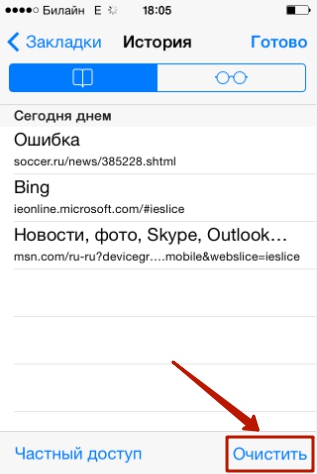
Βήμα 4Σαφή"- αυτό θα επιβεβαιώσει ότι θέλετε να πείτε αντίο στην ιστορία της περιήγησης σε σελίδες Διαδικτύου.
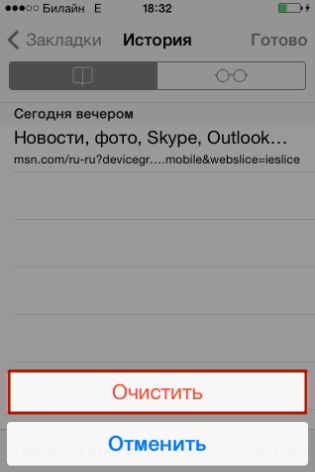
Εάν δεν θέλετε οι διευθύνσεις των τοποθεσιών που επισκέπτεστε να παραμένουν στη μνήμη της κινητής συσκευής σας, χρησιμοποιήστε το "" Ιδιωτική Πρόσβαση" Αιτήματα μετά την ενεργοποίηση " Ιδιωτική Πρόσβαση«Επίσης δεν θα σωθεί. Ενεργοποιήστε το " Ιδιωτική πρόσβαση "χρειάζεται στο μενού" Σελιδοδείκτες" - απλά κάντε κλικ στο κουμπί με το ίδιο όνομα στην κάτω αριστερή γωνία και μετά κάντε κλικ στο " Ετοιμος».

Οτι " Ιδιωτική πρόσβαση" είναι ενεργοποιημένη, μπορείτε να κρίνετε από το χρώμα φόντου του προγράμματος περιήγησης. Το φόντο γίνεται μαύρο.

Πώς να διαγράψετε το ιστορικό σε άλλα προγράμματα περιήγησης στο iPhone;
Τα ακόλουθα είναι διαθέσιμα στο AppStore: δημοφιλή προγράμματα περιήγησης, όπως το Opera Mini, το πρόγραμμα περιήγησης Yandex, Mozilla Firefox, Google Chrome UC Browser. Θα δούμε εν συντομία πώς να καθαρίσετε το ιστορικό σε ορισμένα από αυτά.
Μπορείτε να διαγράψετε το ιστορικό στο Yandex Browser ως εξής:
Βήμα 1. Παω σε " Ρυθμίσεις» εφαρμογές - κάντε κλικ στο κουμπί με τις τρεις τελείες.
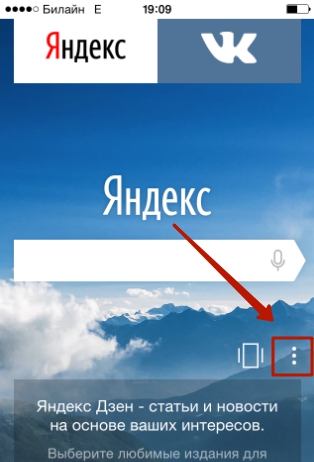
Στο μενού που εμφανίζεται, επιλέξτε την επιλογή « Ρυθμίσεις».
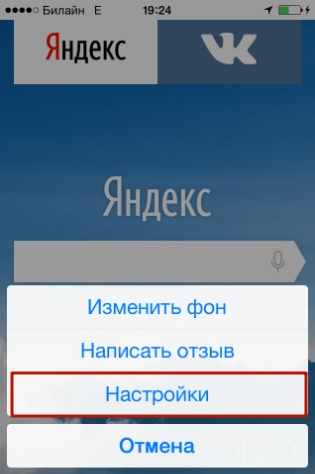
Βήμα 2. Κάντε κύλιση προς τα κάτω στην οθόνη ρυθμίσεων στο " Εμπιστευτικότητα" Σε αυτό το μπλοκ θα βρείτε την ενότητα " Καθαρισμός δεδομένων" Προχωρήστε σε αυτό.
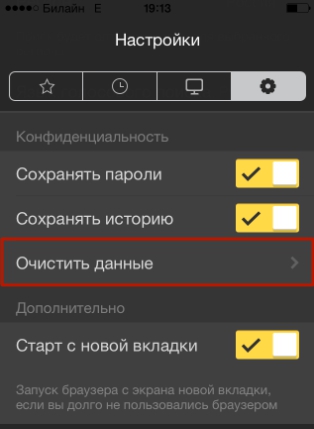
Βήμα 3. Επιλέξτε τα πλαίσια για τους τύπους δεδομένων που θέλετε να διαγράψετε από το Yandex Browser.
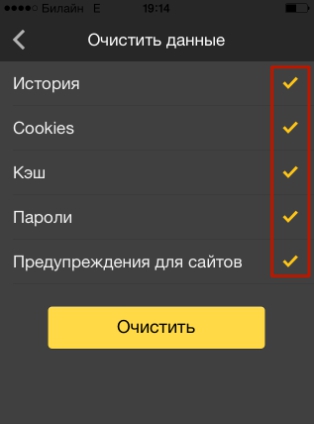
Στη συνέχεια κάντε κλικ στο " Σαφή" και επιβεβαιώστε την πρόθεσή σας κάνοντας κλικ στο " Ναί" στο παράθυρο που εμφανίζεται.
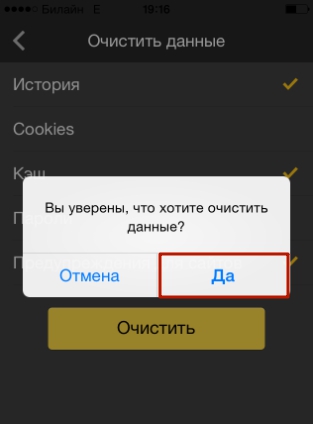
Η διαγραφή ιστορικού στο Opera Mini είναι μια ακόμη πιο απλή διαδικασία:
Βήμα 1. Εκκινήστε την εφαρμογή και όταν εμφανιστεί ο πίνακας express στην οθόνη, σύρετε από αριστερά προς τα δεξιά. Αυτό θα σας οδηγήσει στο " Ιστορία».

Βήμα 2. Κάντε κλικ στο εικονίδιο του κάδου απορριμμάτων στην κάτω δεξιά γωνία.

Βήμα 3. Επιβεβαιώστε ότι θέλετε να διαγράψετε το ιστορικό περιήγησής σας - στο παράθυρο που εμφανίζεται, επιλέξτε την επιλογή " Ναί».

Όσον αφορά την ευελιξία των ρυθμίσεων, το Mobile Opera απέχει πολύ από το Yandex.Browser. Η Opera δεν σας επιτρέπει να διαγράψετε μόνο έναν τύπο δεδομένων (για παράδειγμα, προσωρινή μνήμη). Είναι δυνατή η διαγραφή μόνο όλων των δεδομένων ταυτόχρονα - ιστορικού, λίστας κωδικών πρόσβασης και cookies.
Για να καθαρίσετε το ιστορικό Google για κινητά Chrome, πρέπει να εκκινήσετε το πρόγραμμα περιήγησης, μεταβείτε στο μενού κάνοντας κλικ στο εικονίδιο με τρεις τελείες και ακολουθήστε τη διαδρομή " Ρυθμίσεις» (« Ρυθμίσεις») — « Προχωρημένος» (« Προχωρημένος») — « Προσωπικά δεδομένα» (« Μυστικότητα"). Η τελευταία υποενότητα θα περιέχει το μπλοκ " Εκκαθάριση δεδομένων περιήγησης» (« Εκκαθάριση δεδομένων περιήγησης"). Κάνοντας κλικ στα στοιχεία σε αυτό το μπλοκ, μπορείτε να διαγράψετε διαφορετικούς τύπους δεδομένων.

Πώς να διαγράψετε το ιστορικό αγορών σας στο AppStore;
Οι χρήστες iPhone τείνουν να αγοράζουν εφαρμογές από το AppStore τεράστιες ποσότητες- και δεν το χρησιμοποιούν όλοι. Ως αποτέλεσμα, σε λίγους μήνες η λίστα των λήψεων από Κατάστημα της Appleγίνεται τόσο εντυπωσιακό που η εύρεση της σωστής εφαρμογής σε αυτό αποδεικνύεται προβληματική. Τότε είναι που προκύπτει η ανάγκη να «καθαρίσετε» το ιστορικό αγορών σας στο AppStore. Μπορείτε να το κάνετε αυτό σε ένα iPhone ως εξής:
Βήμα 1. Μεταβείτε στην εφαρμογή "AppStore" στο gadget σας και επιλέξτε το " Ενημερώσεις».


Βήμα 3. Στην οθόνη θα εμφανιστεί μια λίστα με όλες τις εφαρμογές που έχουν ληφθεί στην κινητή συσκευή σας.
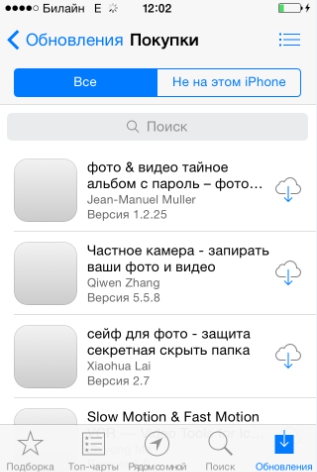
Σύρετε από δεξιά προς τα αριστερά στη γραμμή με το όνομα της εφαρμογής που θέλετε να αφαιρέσετε από το ιστορικό και πατήστε " Κρύβω» (« Κρύβω»).
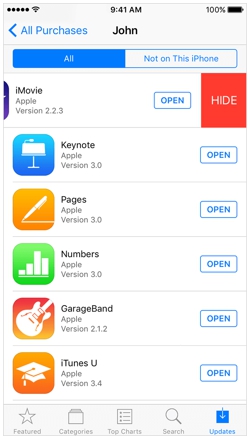
Μόνο οι κάτοχοι θα μπορούν να διαγράψουν το ιστορικό λήψεων από το AppStore με τον τρόπο που περιγράφεται. κινητές συσκευέςμε έκδοση iOS υψηλότερη από 8.0. Σε gadget με iOS 7 και παλαιότερες εκδόσεις δεν θα υπάρχει αντίδραση στο σάρωση.
Πώς να διαγράψετε το ιστορικό κλήσεων iPhone;
Χάρη στο ιστορικό κλήσεων Χρήστης iPhoneμπορεί γρήγορα να επικοινωνήσει με τα άτομα με τα οποία επικοινωνεί πιο συχνά - χωρίς να χάνει χρόνο αναζητώντας τους αριθμούς τους στον τηλεφωνικό κατάλογο. Μπορείτε επίσης να «καθαρίσετε» το ιστορικό κλήσεων, αφήνοντας μόνο τις πιο απαραίτητες επαφές στη λίστα. Δείτε πώς γίνεται:
Βήμα 1. Μεταβείτε στην εφαρμογή Τηλέφωνο και επιλέξτε " Πρόσφατος».
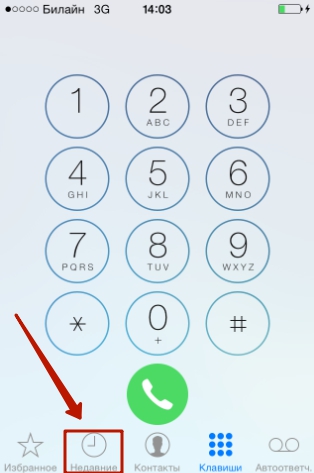
Στην οθόνη θα εμφανιστεί μια λίστα κλήσεων.
Βήμα 2. Κάντε κλικ στο κουμπί Αλλαγή" βρίσκεται στην επάνω δεξιά γωνία.

Θα δείτε ότι ένας κόκκινος κύκλος με ένα μείον εμφανίζεται δίπλα σε κάθε κλήση.


Το iPhone σάς επιτρέπει επίσης να διαγράψετε το ιστορικό κλήσεων. πλήρως. Για να το κάνετε αυτό, κάντε κλικ στο κουμπί " Διαγράφω"και στο μενού που εμφανίζεται, επιλέξτε την επιλογή " Διαγραφή όλων των πρόσφατων».

Τα δεδομένα σχετικά με τις κλήσεις που πραγματοποιούνται από χρήστες συσκευών Apple με iOS 8.1 και νεότερες εκδόσεις αποστέλλονται στην Apple, ακόμη και αν η λειτουργία Κρατήστε αντίγραφοαπενεργοποιημένο στο iCloud. Αυτό προβλέπεται από την πολιτική του οργανισμού. Η Apple λέει ότι αποθηκεύει μόνο πληροφορίες τον προηγούμενο μήνακαι αποκλειστικά προς όφελος των χρηστών - ώστε να έχουν τη δυνατότητα να επαναφέρουν σημαντικά δεδομένα σε περίπτωση απώλειας. Ωστόσο, οι ειδικοί εγχώρια εταιρείαΗ Elcomsoft μπόρεσε να ανακτήσει πληροφορίες σχετικά με κλήσεις που έγιναν τους τελευταίους 4 μήνες. Αυτά τα στατιστικά έχουν προσθέσει λάδι στη συζήτηση για το αν η Apple κατασκοπεύει Ρώσους.
Πώς να διαγράψετε το ιστορικό μηνυμάτων/iMessage;
Τακτικά SMS και iMessagesαφαιρούνται εξίσου. Μπορείτε να διαγράψετε τόσο μεμονωμένα μηνύματα SMS όσο και ολόκληρη την αλληλογραφία. Είναι πιο εύκολο να απαλλαγείτε από την αλληλογραφία: απλώς μεταβείτε στην εφαρμογή "Μηνύματα", σύρετε από τα δεξιά προς τα αριστερά στην αλληλογραφία που δεν χρειάζεστε πλέον και κάντε κλικ στο κόκκινο κουμπί με την ένδειξη " Διαγράφω».

Διαγράψτε εάν χρειάζεται συγκεκριμένα μηνύματα, θα πρέπει να ενεργήσετε διαφορετικά:
Βήμα 1. Στην εφαρμογή Μηνύματα, βρείτε απαραίτητη αλληλογραφίακαι ανοίξτε το.
Βήμα 2. Πατήστε παρατεταμένα το SMS μέχρι να εμφανιστεί το ακόλουθο μενού:

Βήμα 3. Επιλέξτε την επιλογή " Περισσότερο" Το μήνυμα θα σημειωθεί με ένα τικ.

Βήμα 4. Επιλέξτε τα πλαίσια δίπλα σε άλλα μηνύματα SMS που θέλετε να διαγράψετε.

Βήμα 5. Κάντε κλικ στο εικονίδιο του κάδου απορριμμάτων στην κάτω αριστερή γωνία.

Βήμα 6. Το iPhone θα υπολογίσει εκ νέου τον αριθμό των μηνυμάτων που θα διαγραφούν και θα σας ζητήσει να επιβεβαιώσετε τη λειτουργία.

Κάντε κλικ " Διαγραφή μηνυμάτων (…)».
Μετά από αυτό, μόνο σημαντικές πληροφορίες θα παραμείνουν στην αλληλογραφία σας.
Διαγραφή ιστορικού αυτόματης διόρθωσης
Η λειτουργία της αυτόματης αντικατάστασης λέξεων κατά τη σύνταξη ενός μηνύματος ή μιας σημείωσης θεωρητικά θα πρέπει να είναι χρήσιμο για τον χρήστη; καθήκον του είναι να διορθώνει τυχαία τυπογραφικά λάθη, τα οποία, δεδομένου του γεγονότος ότι τα κουμπιά του πληκτρολογίου στο iPhone είναι μικρά, δεν μπορούν να αποφευχθούν. Ωστόσο, στην πράξη, αποδεικνύεται ότι η αυτόματη διόρθωση συχνά μετατρέπει μια λογική αφήγηση σε ανοησία. Υπάρχουν διάφοροι λόγοι για αυτό. Το κύριο πράγμα είναι η ευελιξία της ρωσικής γλώσσας, στην οποία εμφανίζονται πολλές νέες λέξεις κάθε μέρα. Το δεύτερο πιο σημαντικό πράγμα είναι η ικανότητα του iPhone να θυμάται νέες λέξεις, συμπεριλαμβανομένων των λανθασμένων γραμμάτων.
Εάν το λεξιλόγιο του iPhone σας αποτελείται εξ ολοκλήρου από φράσεις χωρίς νόημα και λέξεις με ορθογραφικά λάθη, καλύτερη ιστορίαδιαγραφή αυτόματης διόρθωσης. Αυτή η διαδικασία εκτελείται ως εξής:
Βήμα 1. Παω σε " Ρυθμίσεις"και ακολούθησε το μονοπάτι" Βασικός» — « Επαναφορά».

Βήμα 2. Στην υποενότητα " Επαναφορά» βρείτε το αντικείμενο « Επαναφορά λεξικού πληκτρολογίου" και κάντε κλικ σε αυτό.

Βήμα 3. Στο μενού που εμφανίζεται, επιλέξτε την επιλογή « Επαναφορά λεξικού».
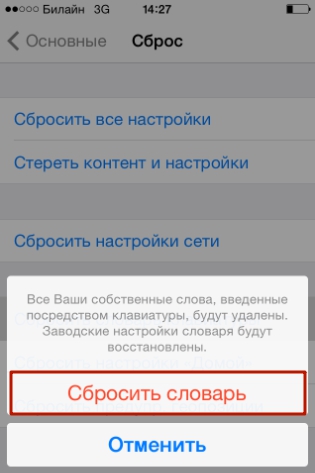
Αυτό θα επαναφέρει το λεξικό στις εργοστασιακές του ρυθμίσεις.
Μπορείτε επίσης να διαγράψετε λέξεις από το ιστορικό Αυτόματης Διόρθωσης του iPhone σας μεμονωμένα, αν και αυτό είναι αρκετά άβολο. Πρέπει να γράψετε μια ανορθόγραφη λέξη και, όταν το iPhone προσφέρει την επιλογή του, να αρνηθείτε τη διόρθωση κάνοντας κλικ στο «σταυρό» (×). Αφού ο χρήστης επαναλάβει αυτή τη διαδικασία 5 σειρές στη σειρά, το gadget θα «ξεχάσει» τη διορθωμένη λέξη του και θα σταματήσει να την προτείνει.
Πώς να καθαρίσετε εντελώς ένα iPhone;
Πώς να διαγράψετε όλα τα είδη ιστορικού δεδομένων στο iPhone ταυτόχρονα; Για να το κάνετε αυτό, θα πρέπει να καταφύγετε ριζοσπαστικό τρόπο – πλήρης επαναφοράΣυσκευή "Apple". Η επαναφορά ενός iPhone γίνεται με τον ίδιο τρόπο όπως η διαγραφή του ιστορικού αυτόματης διόρθωσης. Πρέπει να μεταβείτε στην υποενότητα " Επαναφορά" και μετά κάντε κλικ στο στοιχείο " Διαγράψτε περιεχόμενο και ρυθμίσεις».

Θα χρειαστεί να εισαγάγετε τον κωδικό πρόσβασης περιορισμών και να επιβεβαιώσετε την επιθυμία σας να διαγράψετε το iPhone κάνοντας κλικ στο κατάλληλο κουμπί.

Το gadget της Apple θα επανεκκινηθεί, μετά την οποία ο χρήστης θα πρέπει να το διαμορφώσει ως νέο. Στον ιστότοπό μας υπάρχει ένα άρθρο σχετικά με την αρχική ρύθμιση των iPhone - μπορείτε να καταφύγετε στις οδηγίες που περιέχονται σε αυτό.
συμπέρασμα
Διαγραφή ιστορικού Πρόγραμμα περιήγησης Safariκαι άλλα δεδομένα είναι απαραίτητα όχι μόνο για να επιτρέπεται στο smartphone να «αναπνέει πιο ελεύθερα». Θα είναι πιο βολικό για τον χρήστη να κάνει αναζήτηση απαραίτητες πληροφορίες, εάν δεν έχουν μείνει άχρηστα σκουπίδια στο gadget. Ευτυχώς, η διαγραφή δεδομένων από ένα iPhone δεν είναι τόσο δύσκολη όσο η φόρτωσή τους σε αυτό - η διαγραφή διαφόρων τύπων πληροφοριών πραγματοποιείται σε 2-3 βήματα.
Χαιρετίσματα! Όπως όλοι γνωρίζουμε, το κατάστημα παιχνιδιών και εφαρμογών από μήλο- App Store, προεγκατεστημένο από προεπιλογή οποιοδήποτε iPhoneή iPad. Και ακριβώς επειδή είναι αναπόσπαστο κομμάτι συστήματα iOS, η πλήρης και πλήρης διαγραφή του (διαγραφή του με τον ίδιο τρόπο) δεν θα λειτουργήσει.
Ωστόσο, υπάρχει μια επιλογή να απαγορεύσετε τη χρήση του, να το αποκλείσετε εντελώς για λήψη και να αφαιρέσετε το εικονίδιο από την οθόνη της συσκευής σαν να μην υπήρχε ποτέ. Κάτι που δεν διαφέρει πολύ από τη διαγραφή του - στην πραγματικότητα, θα σταματήσει να λειτουργεί και μετά από αυτό κανείς δεν θα μπορεί να κατεβάσει εφαρμογές και παιχνίδια. Πώς να το κάνετε αυτό και είναι δυνατόν να επιστρέψετε τα πάντα;
Τώρα ας το καταλάβουμε, πάμε!
Πώς να αφαιρέσετε το App Store από το iPhone και το iPad;
Οδηγίες για iOS 11 και παλαιότερες εκδόσεις υλικολογισμικού
Για να αποκλείσετε την πρόσβαση στο κατάστημα εφαρμογών, πρέπει να χρησιμοποιήσετε τυπική λειτουργίαΛειτουργικό σύστημα iOS - "Περιορισμοί".
Που μπορώ να το βρω; Μεταβείτε στις "Ρυθμίσεις - Γενικά" και δείτε τι χρειαζόμαστε.
Εδώ κάνουμε κλικ στο "Ενεργοποίηση περιορισμών", εισάγετε τετραψήφιο κωδικό πρόσβασης(να το θυμάστε!) Μετά από αυτό φτάνουμε στο μενού. Και εδώ έχετε μια αρκετά μεγάλη επιλογή για το τι και πώς να απαγορεύσετε στη συσκευή. Τώρα δεν υπάρχει λόγος να μιλάμε για όλα αυτά τα σημεία, γιατί στο πλαίσιο αυτού του άρθρου μας ενδιαφέρει να διαγράψουμε το App Store και γι' αυτό συνιστώ να δώσετε προσοχή σε αυτές τις γραμμές:
- Εγκατάσταση προγραμμάτων.
- Αφαίρεση προγραμμάτων.
- Αγορές εντός εφαρμογής.

Όλα αυτά σχετίζονται άμεσα με το κατάστημα εφαρμογών και θεσπίζουν ορισμένες απαγορεύσεις ενεργειών με αυτό. Επιλέξτε τι είναι καλύτερο να κάνετε - επιλέξτε ένα πράγμα ή όλα ταυτόχρονα.
Παρεμπιπτόντως, εάν απενεργοποιήσετε το στοιχείο "Εγκατάσταση προγραμμάτων", τότε Εικονίδιο εφαρμογής Το κατάστημα θα εξαφανιστείΜε Οθόνη iPhone(iPad).
Αυτό ήταν, τώρα το κατάστημα δεν φαίνεται στην επιφάνεια εργασίας και όλα μοιάζουν σαν να έχουν διαγραφεί. Φυσικά, έχοντας κάνει την επέμβαση σε αντίστροφη σειράόλα μπορούν να επιστραφούν πίσω.
Υπάρχουν περισσότερα ριζική μέθοδοςκαταπολέμηση εφαρμογών και παιχνιδιών από το App Store. Εάν κάνετε κύλιση προς τα κάτω στο ίδιο μενού, μπορείτε να δείτε τη γραμμή "Προγράμματα".

Μπαίνουμε σε αυτό και επιλέγουμε το στοιχείο "Αποκλεισμός προγραμμάτων". Μετά από αυτές τις ενέργειες, όλα τα παιχνίδια και οι εφαρμογές θα εξαφανιστούν από την οθόνη του iPhone ή του iPad και το App Store θα καταστεί άχρηστο - δεν μπορεί να γίνει λήψη τίποτα από αυτό. Που, κατά τη γνώμη μου, ισοδυναμεί σχεδόν με την πλήρη αφαίρεσή του.
Μια μικρή συμβουλή! Προσπαθήστε να μην ξεχάσετε τον κωδικό πρόσβασης των περιορισμών, εάν συμβεί αυτό, μόνο συσκευές μέσω .
ΕΠΙΚΑΙΡΟΠΟΙΗΜΕΝΟ! Υπάρχει πλέον ένας τρόπος να μάθετε τον κωδικό πρόσβασης περιορισμού χωρίς να αναβοσβήνει το υλικολογισμικό της συσκευής -.
Οδηγίες για το iOS 12
Η Apple αλλάζει τα πράγματα συνεχώς και απλώς με αναγκάζει να ενημερώνω τα άρθρα.
Έτσι, αν ρίξετε μια πιο προσεκτική ματιά στο iOS 12, θα παρατηρήσετε την απουσία «Περιορισμών». Αυτό το μενού δεν υπάρχει πλέον! Ωστόσο, δεν υπάρχει λόγος να στεναχωριέστε πολύ. Το App Store θα καταργηθεί στο iOS 12! Και εδώ είναι πώς να το κάνετε:

Εάν η εγκατάσταση προγραμμάτων απαγορεύεται, τότε από την επιφάνεια εργασίας το εικονίδιο θα εξαφανιστείκατάστημα εφαρμογών. Καταφέραμε να αφαιρέσουμε εντελώς το App Store. Νίκη!
Πώς μπορώ να αποσυνδεθώ από τον λογαριασμό μου στο App Store;
Για να κατεβάσετε και να ανεβάσετε εφαρμογές, χρειάζεστε έναν λογαριασμό στο App Store, τον ρόλο του οποίου παίζει ένα Apple ID. Και αν βγεις από αυτό, τότε γίνεσαι αδύνατο να φορτωθείπαιχνίδια και εφαρμογές. Κάτι που μας βοηθά επίσης να λύσουμε το πρόβλημα που αναφέρεται στον τίτλο του άρθρου.
Αυτό είναι αρκετά εύκολο να γίνει μέσω των ρυθμίσεων της συσκευής. Βρίσκουμε το στοιχείο "iTunes Store και App Store" σε αυτά, μεταβείτε σε αυτό, κάντε κλικ σε λογαριασμός, μετά «Έξοδος». Θα χρειαστεί να εισαγάγετε έναν κωδικό πρόσβασης εάν τον έχετε ξεχάσει - .

Αλήθεια, σε σε αυτήν την περίπτωσηΑποδεικνύεται ότι το ίδιο το εικονίδιο της εφαρμογής εξακολουθεί να παραμένει στην οθόνη της συσκευής.
Κάτι που, ειλικρινά μιλώντας, δεν είναι πάντα βολικό. Επομένως, εάν έχετε ένα βαθύ μίσος για το κατάστημα λογισμικού της Apple και θέλετε να εξαφανιστεί τελείως "από το οπτικό πεδίο", είναι προτιμότερο να χρησιμοποιήσετε την πρώτη μέθοδο αφαίρεσης - μέσω περιορισμών.
ΥΣΤΕΡΟΓΡΑΦΟ. Γιατί χρειάστηκε να διαγράψετε το App Store; Γράψτε στα σχόλια! Και, φυσικά, κάντε ερωτήσεις - θα προσπαθήσω να απαντήσω σε όλους!
P.S.S. Δεν υπάρχουν ερωτήσεις ή επιθυμία να γράψω κάτι; Τότε ακριβώς όπως το - ο συγγραφέας θα σας είναι πολύ ευγνώμων. Ευχαριστώ!
